Ввод заказа с расчетом стоимости
Как правило прием заказа такси осуществляется по телефону диспетчером. Клиент дает все данные и интересуется стоимостью заказа, а задача диспетчера максимально быстро, полно и безошибочно занести их в систему, озвучить клиенту варианты стоимости заказа и при выборе клиентом подходящего варианта оформить заказ. Система СеДи заточена на решение именно таких задач.
Предполагается, что телефонные каналы группы заведены в программу SeDiManager, т.к. это дает максимальный эффект в работе.
Итак, звонит клиент. Если это новый клиент, программе пока известен только его номер телефона, но нажатием кнопки "Подставить данные звонящего в форму заказа" (выделена красным цветом) диспетчер уже избавляется от возможности ошибиться в номере телефона:

Имя клиента диспетчер вводит, спросив его у клиента. Каждый новый клиент автоматически попадает в базу данных программы.
Если же клиент уже звонил, то программа сразу же выдает диспетчеру ФИО клиента, количество его заказов, статус текущего заказа, если он есть:

При нажатии же кнопки "Подставить данные звонящего в форму заказа" диспетчеру выдается форма со списком адресов прежних заказов клиента, что также очень упрощает ввод данных:
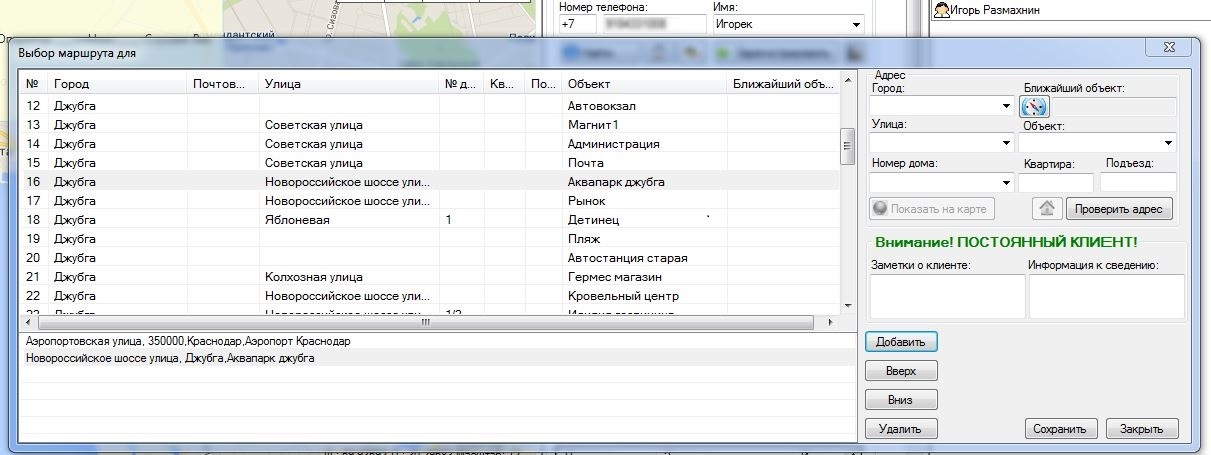
Если маршрут клиента состоит из старых адресов, его можно задать прямо в этой форме, выбрав нужные адреса и сэкономив время. Маршрут может состоять из нескольких пунктов. Точки маршрута выбираются в верхнем списке и переносятся в нижнюю двойным кликом мышки или нажатием кнопки "Добавить". Маршрут можно редактировать, добавляя и удаляя точки и перенося их вверх и вниз в нижней таблице с помощью соответствующих кнопок. После нажатия кнопки "Сохранить" маршрут поездки будет запомнен, и форма выбора адресов будет закрыта.
Если адреса начала маршрута в списке адресов клиента не было или это новый клиент, диспетчер вводит адрес подачи, тип заказа и время подачи в основной форме регистрации заказа и нажимает кнопку "Маршрут":
.JPG)
Адрес, указанный и проверенный в форме регистрации, будет автоматически подставлен как первый пункт маршрута в открывшемся окне "Маршрут следования". Если маршрут был выбран по старым адресам клиента, как было описано выше, он будет уже указан и тут.
Необходимо указать следующие точки маршрута и/или время ожидания в промежуточных (если они есть), выбрать при необходимости спецуслуги в таблице слева, выбрать способ расчета по типам тарифа и нажать кнопку "Рассчитать". Будет произведен расчет стоимости, после чего можно предложить клиенту разные варианты стоимости поездки в зависимости от класса машины:
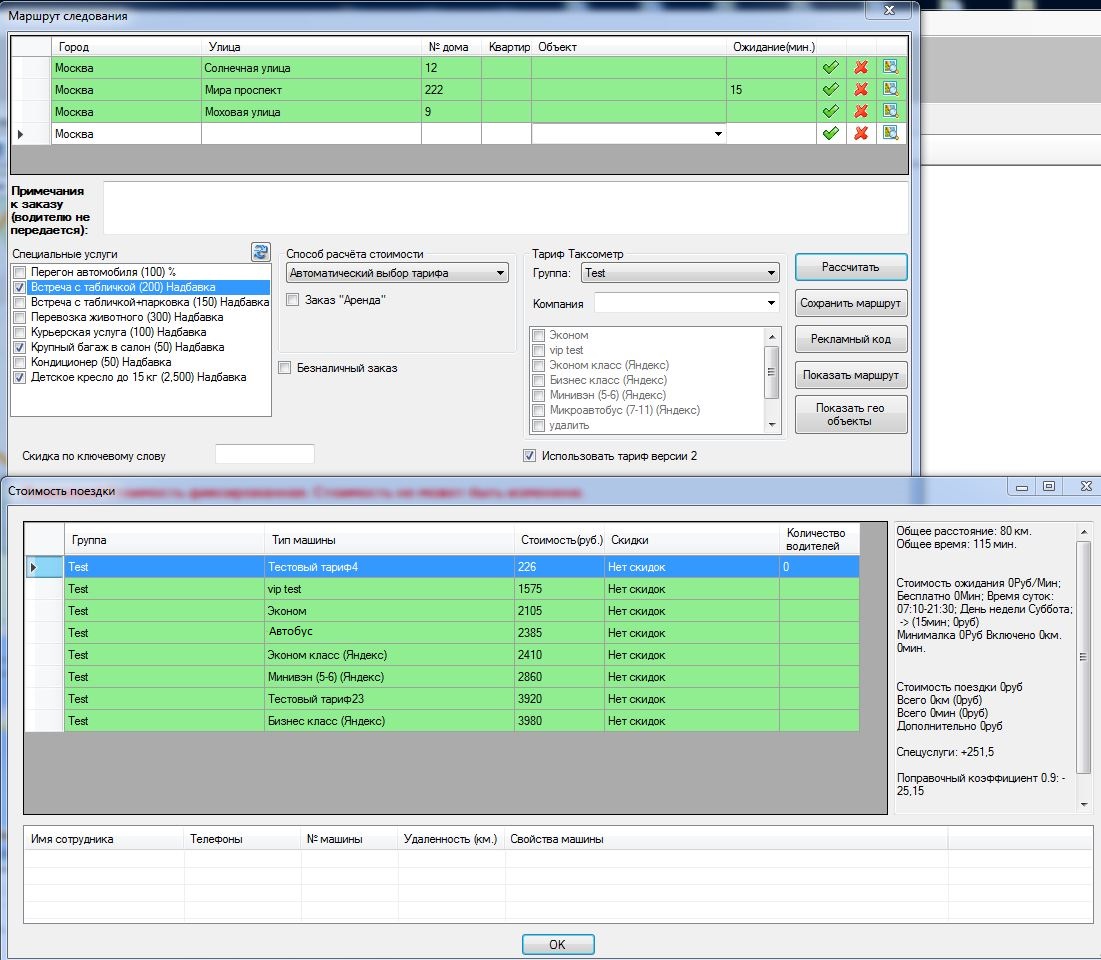
После выбора клиентом подходящего варианта останется дважды кликнуть на нем мышкой а затем нажать кнопку "Сохранить маршрут" в окне "Маршрут следования". Все указанные параметры заказа: маршрут, параметры машины, набор спецуслуг, стоимость заказа будут установлены и останется только при необходимости занести дополнительную информацию для водителей и можно зарегистрировать заказ, нажав кнопку "Зарегистрировать". Откроется окно "Подтверждение регистрации заказа":
.jpg)
Перед окончательной регистрацией заказа у диспетчера есть возможность указать, что заказ будет безналичным, если это не было сделано раньше в окне "Маршрут следования". Он может также указать на принадлежность клиента к какой-либо компании, в т.ч. и работающей с группой диспетчера по безналичному расчету.
Однако система не позволит зарегистрировать безналичный заказ, если этому клиенту или компании это запрещено, или если у него недостаточно средств на балансе в СеДи.
Также здесь диспетчер (если у него есть такие полномочия) может при необходимости указать размеры сборов с этого заказа в системе СеДи и на биржах, если они отличаются от стандартных.
Нажав кнопку "Да", диспетчер заканчаивает регистрацию заказа и вводит его в систему.
Лог заказа (подробный список событий по нему) можно всегда посмотреть, кликнув мышкой по строке заказа в табло рабочих заказов или найдя его на вкладке Заказы программы.